Cloud Office Mobility ermöglicht es Ihnen, Ihre Daten, die Sie bisher in der Webapplikation von Cloud Office gespeichert haben, mit Ihrem Smartphone oder Tablet zu synchronisieren.
Unterstützte Versionen
Folgende Versionen werden für iPhone unterstützt:
- iOS ab Version 5.0
Backup Ihrer Daten
Der Hersteller sowie auch Hostpoint empfiehlt Ihnen, ein Backup aller Dateien durchzuführen, bevor das Konto für Cloud Office Mobility aufgesetzt wird.
Konto hinzufügen
Wechseln Sie in das Menü «Einstellungen» > «Passwörter & Accounts».
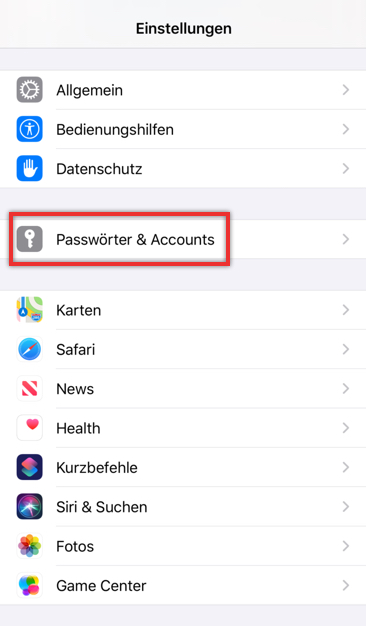
Klicken Sie auf «Account hinzufügen».
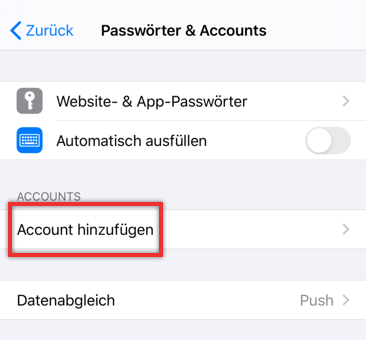
Wählen Sie den Typ «Microsoft Exchange».
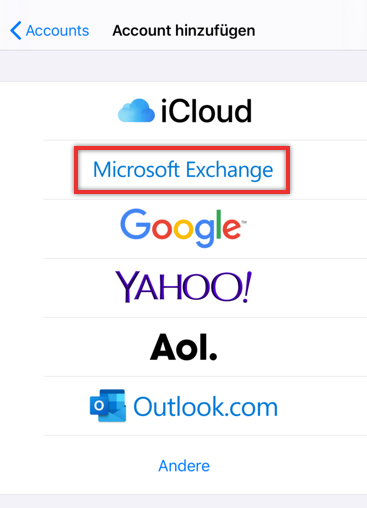
Persönliche Angaben
Folgende Daten werden für die Einrichtung benötigt:
| Ihr persönliches Konto mit Cloud Office Premium | |
| Server | office.hostpoint.ch |
| Domain | Dieses Feld beinhaltet lediglich den Domainnamen, das heisst alles nach dem @, z. B. ihre-eigene-domain.ch |
| Benutzername | Der Benutzername entspricht dem Localpart, dem Teil vor dem @ Ihrer E-Mail-Adresse, z. B. ihr.name |
| Passwort | Hier fügen Sie das Passwort Ihrer E-Mail-Adresse ein. |
Geben Sie Ihre E-Mail Adresse ein und klicken Sie auf «Weiter».
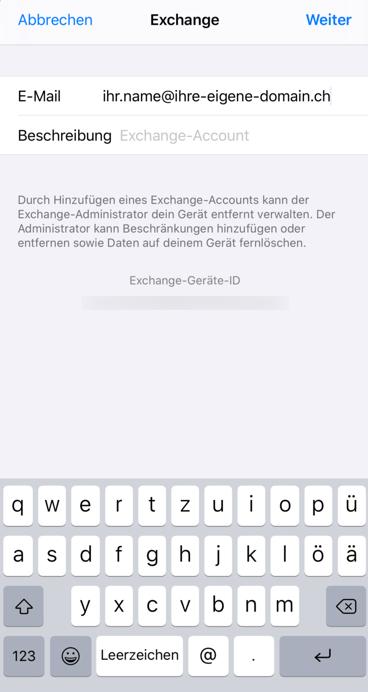
Klicken Sie auf «Manuell konfigurieren».
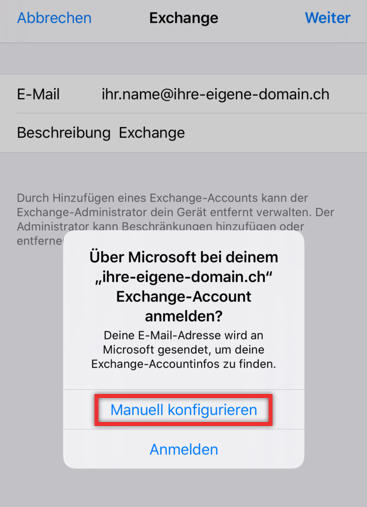
Geben Sie das Passwort für Ihre E-Mail Adresse ein und klicken Sie anschliessend auf «Weiter».
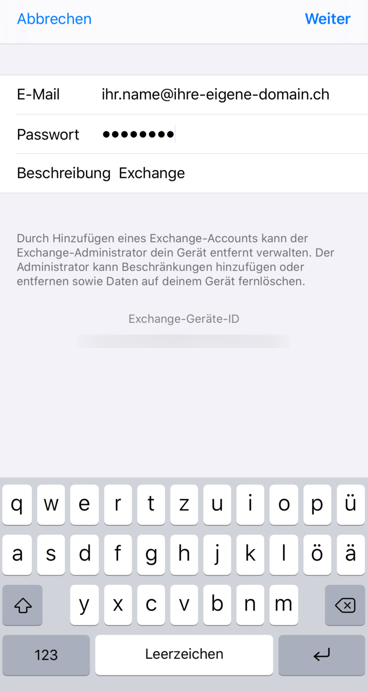
Klicken Sie auf «Fortfahren».
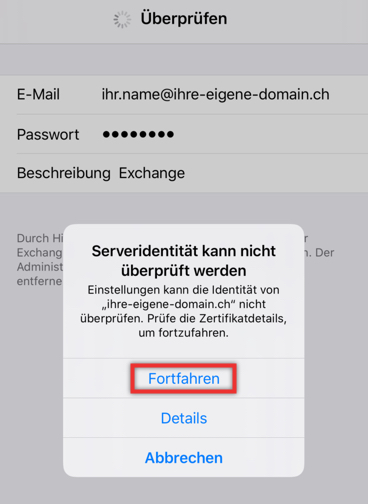
Tragen Sie beim Server «office.hostpoint.ch» ein.
Geben Sie bei «Domain» den Domainnamen ein.
Bei Benutzernamen geben Sie den Localpart (also den Teil vor dem @ in Ihrer E-Mail-Adresse) ein. Beispiel: ihr.name
Geben Sie Ihr Passwort ein und klicken Sie anschliessend auf «Weiter».
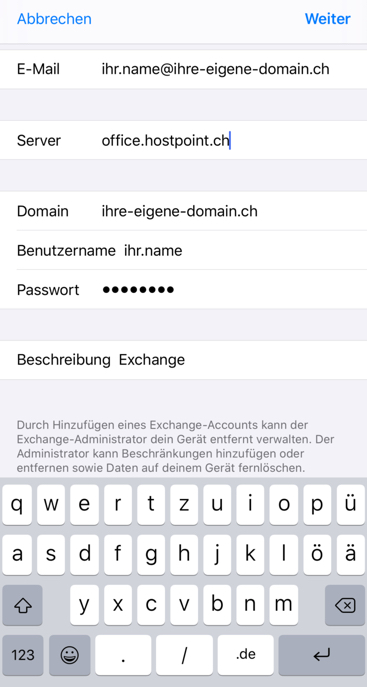
Daten synchronisieren
Wählen Sie, welche Daten mit Ihrem Cloud Office Mobility synchronisiert werden sollen.
Klicken Sie auf «Sichern», um die Einrichtung abzuschliessen.
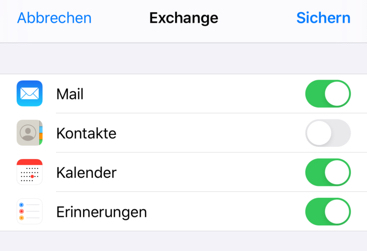
Synchronisations-Optionen
Wenn Sie zu einem späteren Zeitpunkt die Synchronisations-Optionen ändern möchten, gehen Sie im Menü zu den Einstellungen und klicken auf Ihr neu eingerichtetes Konto.
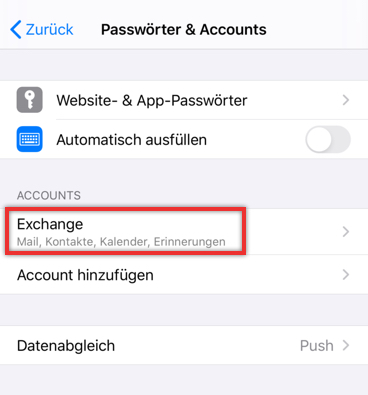
Sie können hier ebenfalls die Zeitdauer festlegen, wie lange zurück die Daten synchronisiert werden sollen.
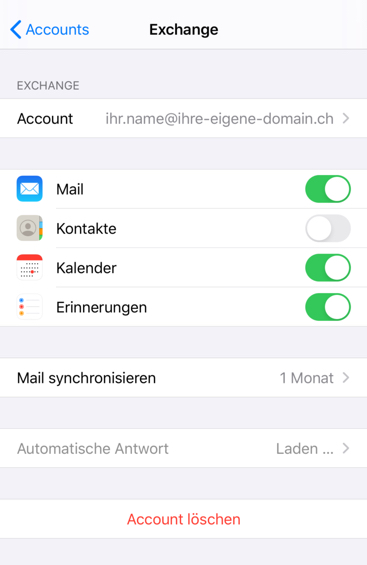
Beim Kalender und bei den Kontakten haben Sie zusätzlich die Auswahl, Ihre lokalen Daten zu behalten oder diese zu löschen. Wenn Sie diese beibehalten, wird Cloud Office Mobility die Daten vom Server und ebenfalls die vom iPhone/iPad miteinander synchronisieren.
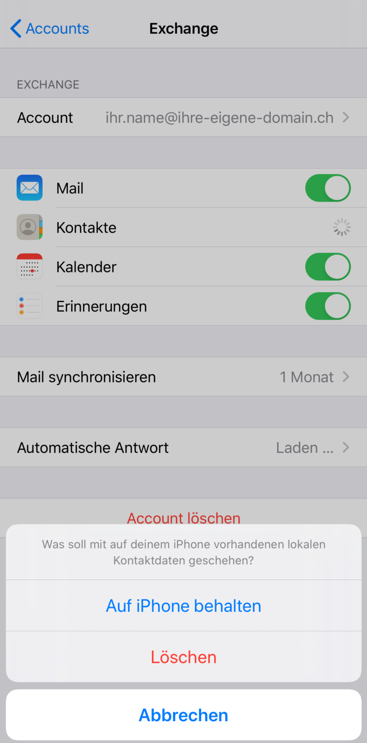
Für Supportanfragen verwenden Sie bitte dieses Formular.



